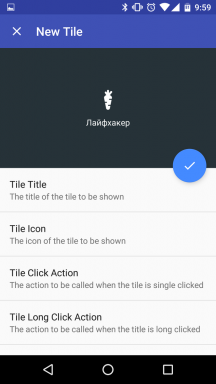Všechny novější verze OS X, včetně Mavericks výchozí nezobrazuje složky „Knihovna“ v domovském adresáři uživatele. To se provádí ve prospěch samotných uživatelů, za účelem jejich ochrany před nechtěným vymazáním nebo úpravou souborů uložených zde. Koneckonců, ve složce „knihovny“ jsou nejdůležitější data: nastavení aplikace, cache a další soubory potřebné ke spuštění programů. S vydáním OS X 10.9, tam byla možnost snadno zvolit zobrazení složky „Knihovna“ v domovském adresáři uživatele, bez pomoci terminálu nebo jiných komplexních metod.
* * *
Jak opravit složku „knihovny“ v domovském adresáři

Tento postup je velmi jednoduchá a nezabere mnoho času:
- Otevře se nové okno ve Finderu a jít do svého domovského adresáře (pamatovat zkratku ⇧⌘H);
- Otevřete menu "View" - "Zobrazit možnosti View" (nebo kliknout ⌘J);
- dal šek vedle „Zobrazit složku knihovny“;
- zkontrolovat domovský adresář, vytvoří nová složka by se měla objevit tam - „knihovny“;
Nyní je knihovna se vždy zobrazí v domovském adresáři (až do uvolnění uvedená kontrola). Také mějte na paměti, že pokud vaše Mac'e více uživatelů - tento postup bude muset být opakována pro každý z nich.
Rychlý přístup do knihovny přes menu Go
Tato metoda se objevila v předchozích verzích OS X (10.7-10.8), kde složky „Knihovna“ byl skryt ve výchozím nastavení. Pokud si nepřejete, aby to vypadalo stále ve svém domovském adresáři - můžete použít tuto metodu:
- ve Finderu, podržte ⌥ otevřený „Menu“ - „přechodu“;
- vyberte položku, přejděte do složky knihovny se stejným názvem;
Jestliže přístup do složky „Knihovna“ nepotřebujete často, ale jen čas od času - tato volba je pro vás.
Umožňuje zobrazení knihovny pomocí příkaz Terminálu

Pro ty, kteří nejsou hledají jednoduché způsoby, nebo prostě dávají přednost práci s terminálem, a to i tam je cesta. Příkaz k zobrazení skryté složky ve výchozím nastavení takto:
chflags nohidden ~ / Library /
Tyto změny se projeví okamžitě, na rozdíl od OS X Lion a Mountain Lion, v nichž bylo nutné restartovat proces Finder.
To je jen tolik, můžete povolit zobrazování skrytých složek „knihovny“. Pokud je to nutné, můžete například ruční nastavení zabekapit nainstalovaných aplikací, nebo zkopírovat do jiného počítače. Potřeba takové manipulaci dochází zřídka, ale pokud se tak stane - budete vědět, co dělat.